- Как обновить приложение Вконтакте на андроиде?
- Шаг 1: Откройте Google Play Store
- Шаг 2: Найдите Вконтакте
- Шаг 3: Обновите приложение
- Шаг 4: Дождитесь окончания обновления
- Шаг 5: Откройте обновленное приложение
- Шаг 1: Откройте Google Play Store
- Шаг 2: Найдите Вконтакте в каталоге приложений
- Шаг 3: Нажмите «Обновить»
- Шаг 4: Дождитесь завершения обновления и установите его
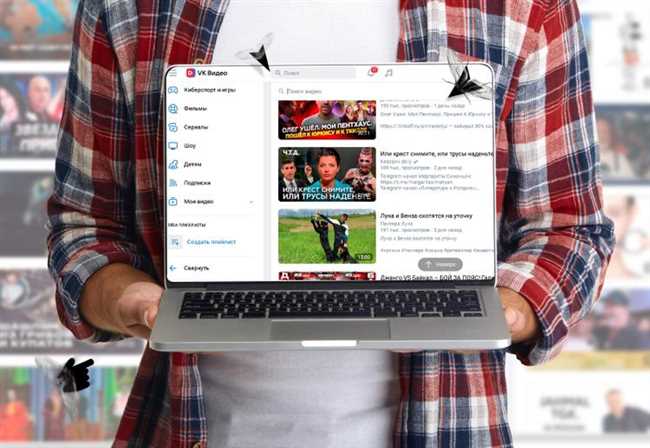
Обновление приложений на андроиде – неотъемлемая часть использования современных смартфонов. Особенно актуально обновить популярные приложения, такие как Вконтакте. В данной инструкции мы расскажем, как обновить приложение Вконтакте на андроиде шаг за шагом.
1. Откройте Google Play Маркет на вашем устройстве.
2. В поисковой строке введите «Вконтакте» и найдите приложение.
3. Если приложение уже установлено, нажмите на кнопку «Обновить». Если же приложение нужно установить, нажмите на кнопку «Установить».
4. Дождитесь завершения установки или обновления приложения.
5. После этого вы сможете запустить обновленное приложение и наслаждаться его новыми функциями и исправленными ошибками.
Теперь вы знаете, как обновить приложение Вконтакте на андроиде и оставаться в курсе всех новостей и обновлений социальной сети.
Как обновить приложение Вконтакте на андроиде?
Шаг 1: Откройте Google Play Store
Первым шагом для обновления приложения Вконтакте на андроиде является открытие Google Play Store на вашем устройстве. Найдите на главном экране вашего телефона или планшета иконку Google Play Store и щелкните на нее.
Шаг 2: Найдите Вконтакте
После открытия Google Play Store вы увидите поисковую строку в верхней части экрана. Введите в нее «Вконтакте» и нажмите кнопку поиска.
В результате поиска вы увидите официальное приложение Вконтакте с иконкой и названием. Нажмите на него, чтобы перейти на страницу приложения.
Шаг 3: Обновите приложение
На странице приложения Вконтакте в Google Play Store вы увидите кнопку «Обновить». Это указывает на то, что у вас установлена предыдущая версия приложения и доступно более новое обновление. Нажмите кнопку «Обновить», чтобы начать загрузку и установку обновления.
Шаг 4: Дождитесь окончания обновления
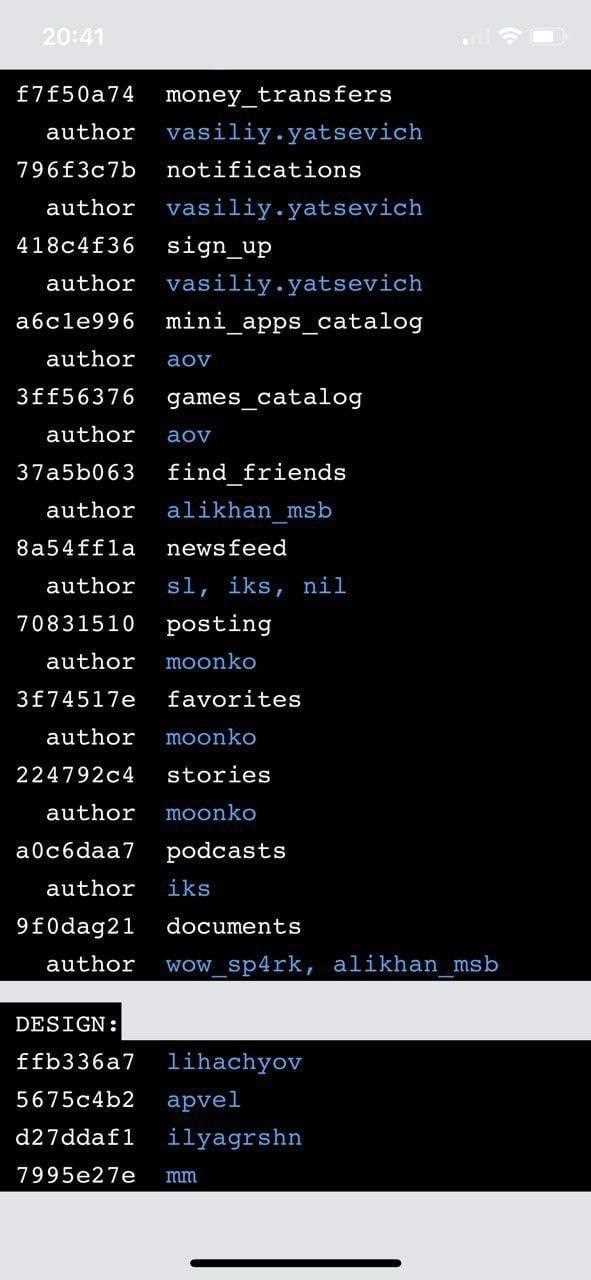
После нажатия кнопки «Обновить» ожидайте, пока процесс загрузки и установки обновления завершится. Время загрузки и установки обновления может различаться в зависимости от скорости вашего интернет-соединения. Обычно процесс занимает всего несколько минут.
Шаг 5: Откройте обновленное приложение
Когда процесс загрузки и установки обновления завершится, нажмите кнопку «Открыть», чтобы запустить обновленное приложение Вконтакте на вашем андроиде. Теперь вы сможете воспользоваться новыми функциями и исправлениями ошибок, которые предоставляет обновленная версия.
Теперь у вас есть все необходимые шаги, чтобы обновить приложение Вконтакте на вашем андроиде. Не забывайте проверять наличие обновлений регулярно, чтобы быть в курсе последних изменений и улучшений.
Шаг 1: Откройте Google Play Store
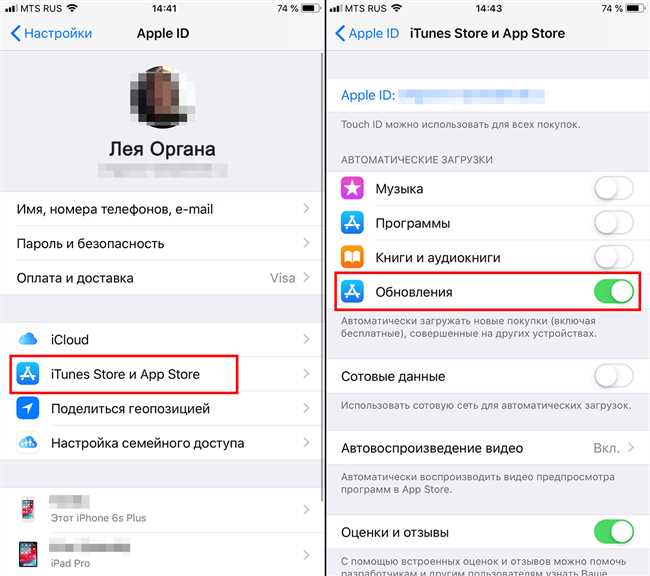
Для того чтобы обновить приложение Вконтакте на вашем устройстве Android, первым шагом необходимо открыть магазин приложений Google Play Store. Это основной источник загрузки и обновления приложений для всех устройств на операционной системе Android.
Чтобы открыть Google Play Store, вам нужно найти его иконку на экране вашего устройства. Она обычно выглядит как белая сумка с треугольником внутри.
Если вы не можете найти иконку Google Play Store на главном экране, попробуйте найти ее в папке «Приложения» или в списке всех приложений, щелкнув на значок сетки в правом нижнем углу главного экрана.
Когда вы нашли иконку Google Play Store, просто нажмите на нее, чтобы открыть магазин приложений.
Шаг 2: Найдите Вконтакте в каталоге приложений
Как только вы откроете каталог приложений на вашем устройстве Android, задача состоит в том, чтобы найти приложение Вконтакте. В каталоге приложений вы увидите все приложения, установленные на вашем устройстве, включая социальные сети, игры и другие приложения.
Чтобы найти Вконтакте в каталоге приложений, прокрутите список вниз и обратите внимание на название «Вконтакте». Возможно, оно будет находиться в алфавитном порядке или же в разделе «Социальные сети». Если приложение Вконтакте уже установлено на вашем устройстве, вы можете просто найти его в списке.
Если вы не видите приложение Вконтакте в списке приложений, есть несколько вариантов:
- Попробуйте спуститься до самого низа списка и проверить раздел «Еще», возможно, Вконтакте находится там.
- Используйте поиск по приложениям. Обычно, на экране каталога приложений есть иконка с лупой. Нажмите на нее и введите «Вконтакте». Приложение должно появиться в результатах.
- Подумайте, может быть, вы случайно удалили приложение Вконтакте со своего устройства. В этом случае вам необходимо скачать и установить его заново из Google Play.
Зависит от вашего устройства, версии операционной системы и наличия обновлений, процесс поиска Вконтакте может немного отличаться. Но, в целом, вы должны легко найти приложение и перейти к следующим шагам для его обновления.
Шаг 3: Нажмите «Обновить»
Чтобы найти кнопку «Обновить», обратите внимание на экран вашего устройства. Она обычно расположена рядом со значком приложения Вконтакте или находится вверху или внизу страницы. Если вы видите значок стрелки, нажмите на него, чтобы обновить приложение.
Когда вы нажимаете «Обновить», приложение начинает загружать файлы новой версии. Важно помнить, что это может занять некоторое время, особенно если у вас медленное интернет-соединение. Поэтому будьте терпеливы и дождитесь окончания загрузки.
Пока приложение обновляется, вы можете задать себе вопрос: «Какие новые функции или улучшения меня ожидают после обновления Вконтакте?». На самом деле, это отличный вопрос! Обновления обычно включают новые функции, исправления ошибок и улучшения производительности приложения.
После того, как обновление приложения Вконтакте будет полностью загружено и установлено, вы можете начать пользоваться передовыми возможностями, которые оно предоставляет. Вам, возможно, понравятся новые функции, которые помогут вам общаться с друзьями, делиться фотографиями и видео, слушать музыку и многое другое.
Теперь, когда вы знаете, как нажать кнопку «Обновить» в приложении Вконтакте на андроиде, давайте перейдем к последнему шагу — наслаждайтесь обновленной версией приложения и всеми новыми возможностями, которые она предоставляет. Удачи в использовании приложения Вконтакте!
Шаг 4: Дождитесь завершения обновления и установите его
После того как вы нажали кнопку «Обновить», ваше приложение VK начнет загрузку новой версии. В этот момент важно подключиться к стабильному и быстрому интернет-соединению, чтобы процесс обновления прошел максимально быстро и без проблем.
Дождитесь завершения загрузки обновления. Вам будет показан прогрессбар, который покажет, сколько времени осталось до завершения обновления. Будьте терпеливы и не переключайтесь на другие приложения или задачи во время обновления.
Когда обновление будет загружено полностью, система автоматически предложит вам установить его. Нажмите кнопку «Установить» и дождитесь завершения процесса установки.






